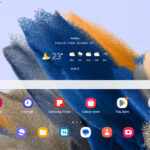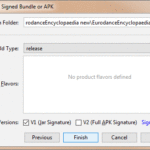Comment imprimer Ă partir d'un smartphone Android sur une imprimante USB
Comment imprimer un document qui se trouve sur votre smartphone Android, alors que vous n'avez pas de PC sous la main, pas de carte SD non plus, et que vous avez la flemme (ou l'impossibilité) de le faire en wifi ou en bluetooth ?
Pas de souci ! Il est possible de relier votre smartphone à l'imprimante via un adaptateur OTG (par exemple, l'adaptateur Callstel ou cet adaptateur 4 en 1, voire même l'adaptateur fourni avec certains modèles comme le Samsung Galaxy S7) et le câble USB de votre imprimante.
Le test a été réalisé avec une imprimante Epson Stylus SX 445W et un Samsung Galaxy S4.

Au niveau du smartphone, certaines marques, comme Samsung, proposent leur propre application d'impression. Si ce n'est pas le cas, vous pouvez installer une application comme PrinterShare Impression. C'est ce que j'ai fait (en fait… j'avais dĂ©sactivĂ© l'application Samsung Print Services et j'avais totalement oubliĂ© jusqu'Ă son existence !)


Une fois installĂ©e, au premier lancement, PrinterShare Impression affiche un Ă©cran de sĂ©lection de type d'imprimante (je choisis « Proches – USB), puis il demande l'autorisation d'accĂ©der au pĂ©riphĂ©rique.
 Â
 
Il a bien trouvĂ© l'imprimante ! C'est un bon dĂ©but…

Il demande alors de télécharger les pilotes de l'imprimante.


Puis elle propose d'imprimer une page de test.
 Â
 
Et cela a fonctionné.

Et voici pour preuve un scan de la page imprimée :

On peut désormais imprimer ses fichiers à partir du gestionnaire de documents (l'explorateur de fichiers, quoi) du smartphone. Il suffit d'un tap sur le fichier pour que le système propose le choix entre l'ouverture classique du document, ou son ouverture via le service d'impression.


Si vous avez déjà défini une application par défaut, le document s'ouvrira directement avec cette application, sans proposer de choix. Il faut alors aller dans Paramètres > Applications > Onglet Toutes, retrouver l'application qui a été définie par défaut, et effacer ce choix.
Merci Ă Marie pour la suggestion !